苹果电脑 steam 游戏打不开怎么办?Mac 版的 steam 连接报错的原因
原创苹果电脑 steam 游戏打不开怎么办?Mac 版的 steam 连接报错的原因
原创
Steam 是国内外比较知名的大型游戏平台,集游戏购买、下载、更新、社区互动及多人在线联机功能于一体,为全球数亿玩家提供服务。但由于Mac和Windows系统之间存在差异,许多 Mac 用户在安装 Steam 时,可能会遇到【无法打开应用程序】【连接失败】等报错问题。本文将为大家介绍 Mac 版 steam 连接报错,Mac 安装不了 steam 游戏等相关问题。
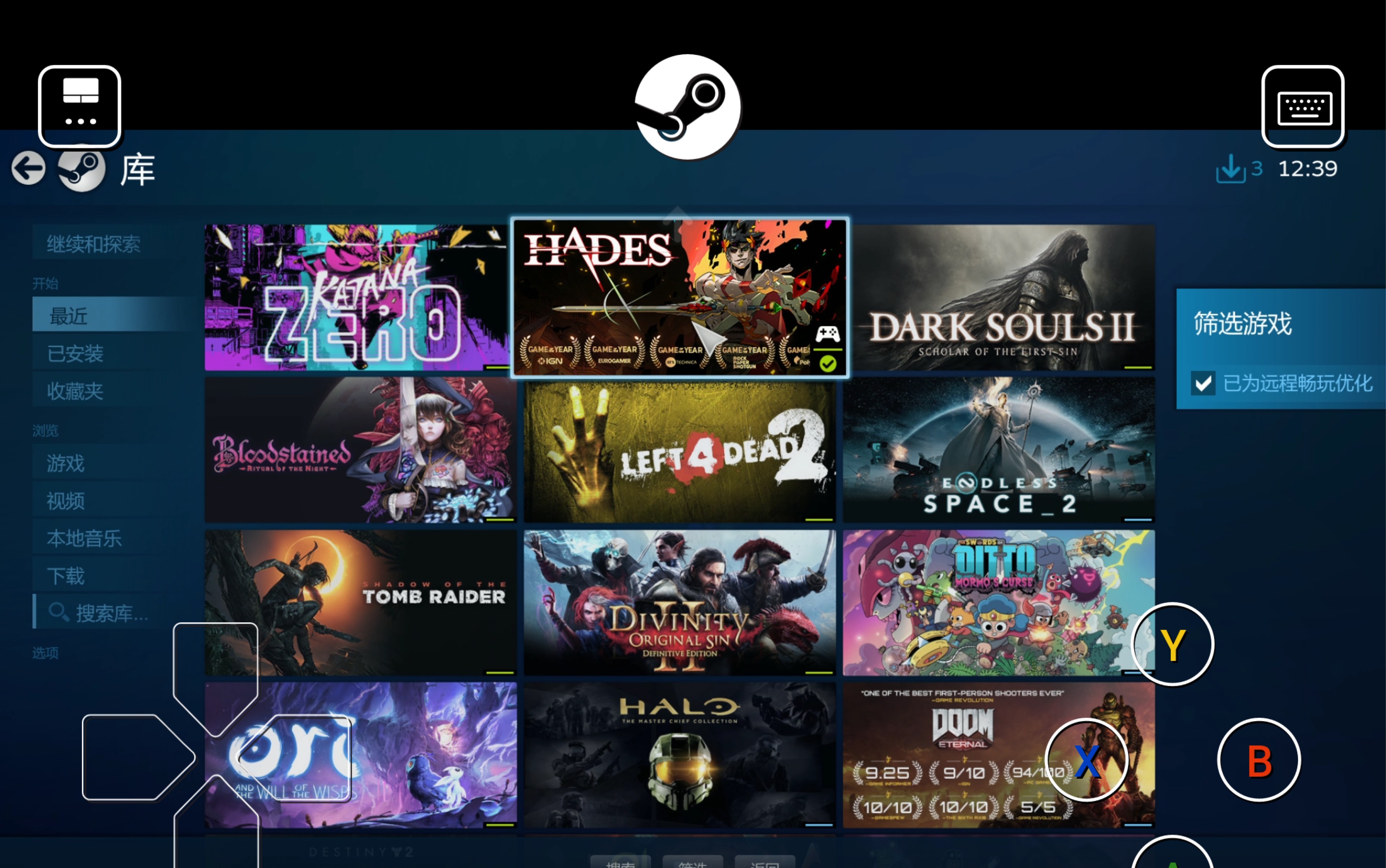
一、Mac 连接 Steam 报错、安装不了 Steam 的原因
Mac 用户安装 Windows 版 Steam 系统会直接提示【不支持打开此类程序】(如.exe 文件),这是因为 macOS 与 Windows 系统的架构存在差异,二者在软件生态上存在【天然壁垒】。macOS 原生不支持【.exe】格式的安装包,而 Windows 版 Steam 及大部分游戏都是【.exe 文件】。所以我们如果直接在 Mac 上安装运行这类文件时,系统会直接报错【不支持打开此类程序】。

虽然 Steam 提供了 Mac 客户端,但游戏库远不如 Windows 版本丰富。例如,《GTA5》《黑神话:悟空》等热门游戏仅支持 Windows 平台,Mac 用户即使安装了 Steam 客户端,因游戏兼容性问题无法运行。
二、怎么在 Mac 上运行 Windows 版 steam 及游戏
CrossOver 作为一款【类虚拟机】兼容工具,能直接在 macOS 中创建 Windows 环境,无需额外系统授权或重启,轻松实现跨平台运行。与虚拟机不同,CrossOver因为不需要安装庞大臃肿的Windows系统,因此它占用物理机的资源较少,且运行效率较高。

下面我就为大家介绍一下 Mac 借助 CrossOver 运行 steam 的步骤:
1、下载与安装 CrossOver
CrossOver 25 for Mac 中文免费安装包:https://souurl.cn/mWK48N
(旧版本可覆盖安装,支持在线升级。)
下载安装后启动程序。
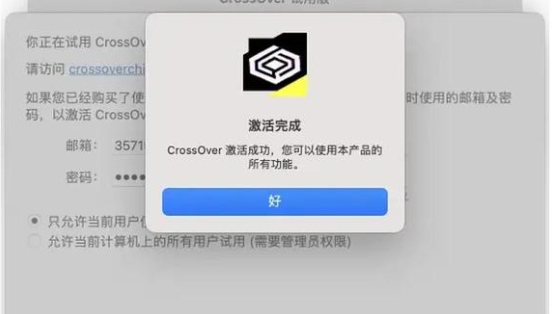
2、创建 Steam 容器
在 CrossOver 主界面选择【安装】,搜索【Steam】并选择官方支持的版本。根据提示完成 Steam 的安装,安装流程和 PC 端安装步骤相同。
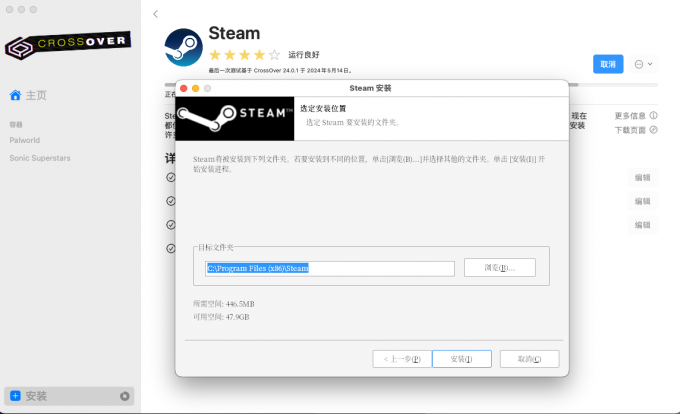
3、登录与安装游戏
安装 Steam 后,直接在 CrossOver 中启动 Steam 客户端并登录账号,在 Steam 库中下载 Windows 游戏。
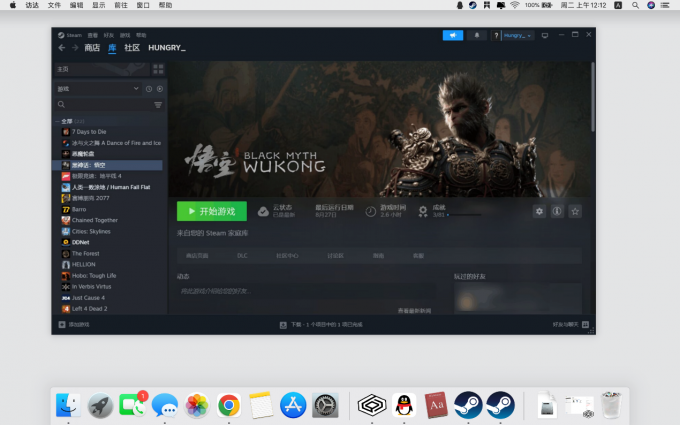
畅玩游戏需要 M 系列芯片电脑,升级到最新 macOS 系统,并打开 CrossOver-高级设置中的【D3DMetal】和【ESync】选项。

对于游戏玩家来说,CrossOver 的便利性和易用性使得它成为玩 Windows 游戏的首选方式之一。CrossOver 支持运行《荒野大镖客 2》、《剑星》、《黑神话悟空》、《艾尔登法环》、《只狼》、《巫师 3》等热门游戏。CrossOver 已经让 M 系芯片化身游戏主机。实测证明:非竞技类游戏完全可玩,搭配云游戏方案更可实现全平台制霸!
三、Steam 常见报错及故障排除
1)字体缺失报错
你可以手动下载并安装缺失的字体来解决问题。一般来说,缺失的字体会在软件的错误提示中显示。你可以在CrossOver中搜索字体,下载后进行安装。安装字体的步骤大致为:搜索缺失字体-安装到容器中-重启CrossOver。
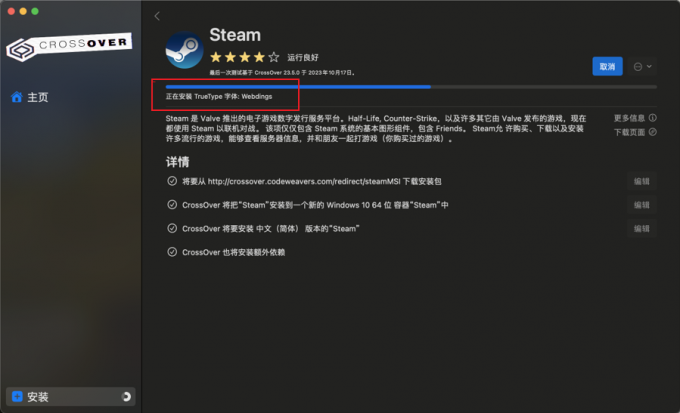
2)容器创建失败
CrossOver创建容器执行失败的原因可能是系统版本与CrossOver版本不匹配。 当遇到这种情况时,我们可以通过苹果官网找到最新版本的macOS系统,安装该版本便可正常使用CrossOver了。
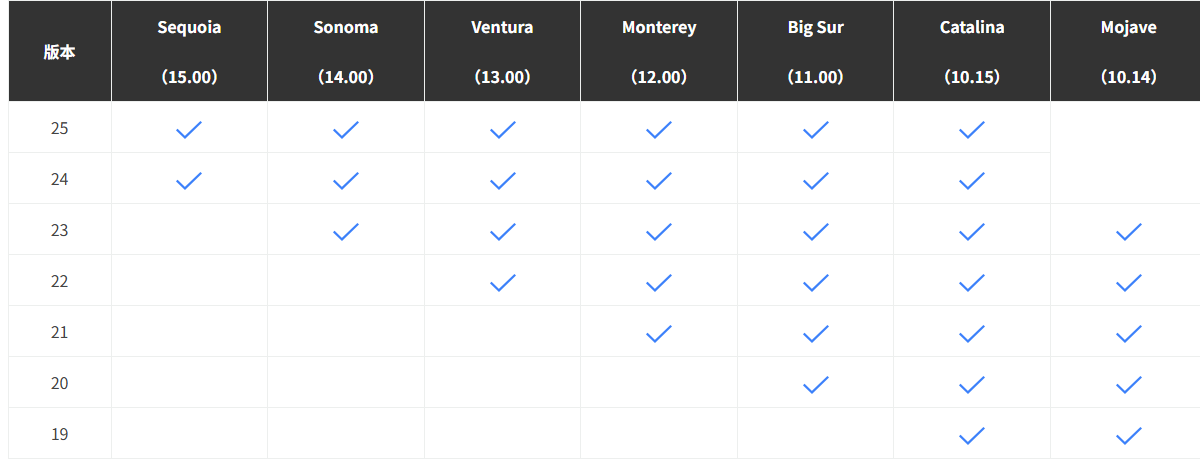
如果下载的软件版本没有失误,但仍无法创建容器,此时我们再检查CrossOver软件是否更新为最新版本,单击展开macOS系统顶部【CrossOver】,单击下拉菜单【检查更新】,便可更新软件。
3)商店无法打开
由于 Steam 商店每日在线人数超四千万,且服务器在海外,所以我们可能会遇到无法直接打开 Steam 商店的情况,我们可以安装个游戏加速器。雷神游戏加速器支持 steam 美/欧/阿根廷/土耳其等区服加速,有效解决 Steam 商店 XX 错误代码、Steam 客户端打不开、下载慢等问题。

点击 Steam 加速商店就能加速网络,输入雷神加速器口令兑换码「2801」还能获得 50 小时的免费加速时长。游戏库超四千款游戏都可以免费加速。
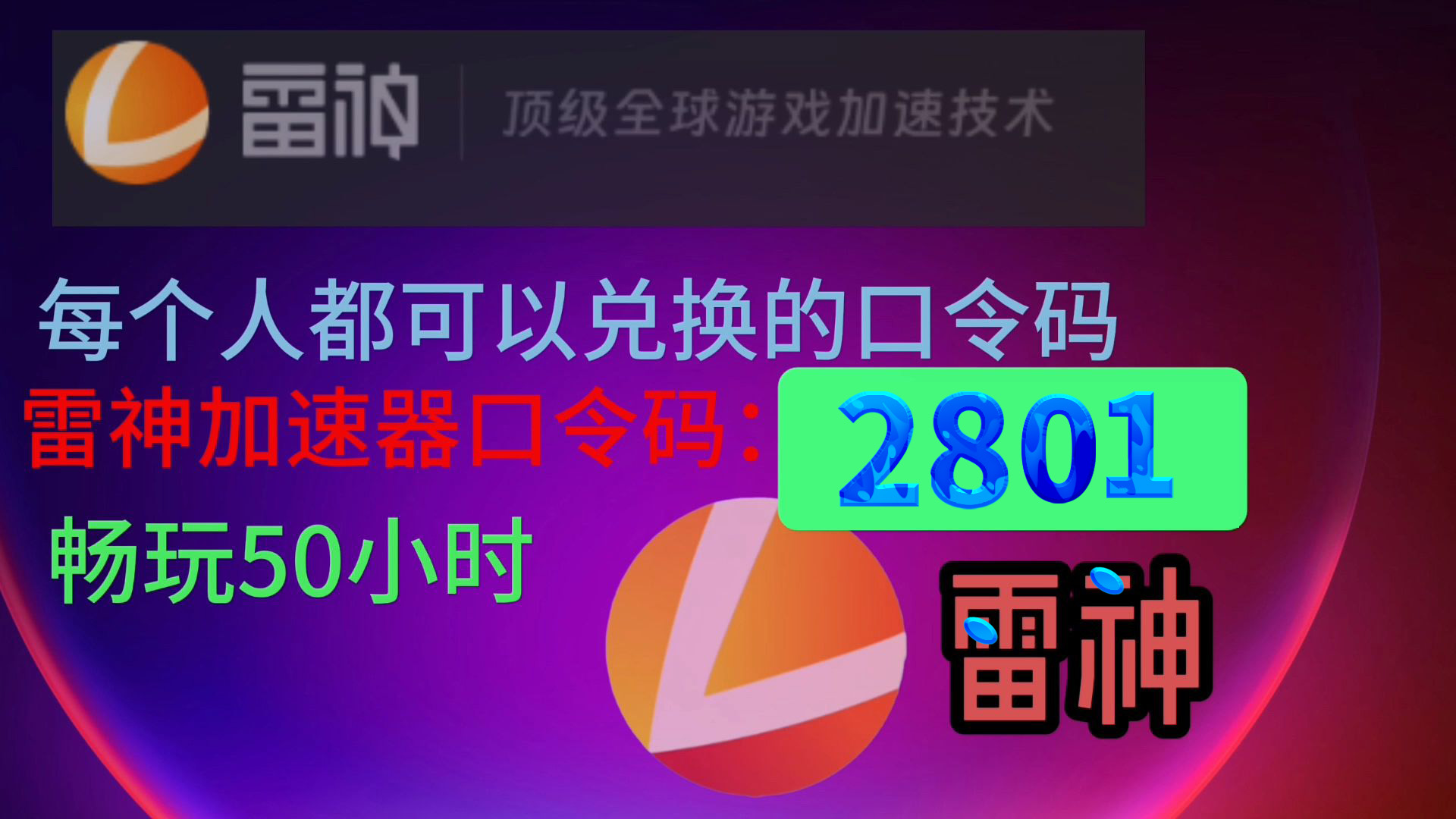
原创声明:本文系作者授权腾讯云开发者社区发表,未经许可,不得转载。
如有侵权,请联系 cloudcommunity@tencent.com 删除。
原创声明:本文系作者授权腾讯云开发者社区发表,未经许可,不得转载。
如有侵权,请联系 cloudcommunity@tencent.com 删除。

